Како вратити свој Инстаграм након што сте онемогућени?
Pronađite detaljne korake kako da vratite svoj Instagram nalog nakon što je onemogućen.
Пријемно сандуче е-поште—шта вам прво падне на памет након што чујете овај израз? Па, неки од вас су сигурно почели да замишљају преплављено пријемно сандуче са хиљадама промотивних е-порука које лебде преко екрана, зар не? Дакле, када сте се последњи пут потрудили да очистите пријемно сандуче? Тоне порука е-поште настављају да леже у нашем сандучету годинама и годинама, а ми, нажалост, не чинимо ништа по том питању.
Говорећи о управљању е-поштом, Инбок Зеро је нови приступ који има за циљ да ваше пријемно сандуче остане празно. А под празним не мислимо да има апсолутно нула број е-порука. У ствари, Инбок Зеро је више ригорозна стратегија која ефикасно управља вашим пријемним сандучетом е-поште како би побољшала и повећала вашу продуктивност. Звучи занимљиво, зар не? Питате се шта је Инбок Зеро и како се то може постићи? Не брини! Дошли сте на право место. У овом посту ћемо говорити о Инбок Зеро и свему осталом што се врти око овог појма.
Извор слике: Хелп Сцоут
Хајде да почнемо.
Шта је Инбок Зеро?
Концепт Инбок Зеро увео је још 2006. године реномирани стручњак за продуктивност познат као Мерлин Манн. Када је у питању разумевање приступа Инбок Зеро, прво треба разумети да се под нулом у термину „Инбок Зеро“ не односи на постојање празног пријемног сандучета.
Пошто су е-поруке временом постале један од најмоћнијих начина комуникације, ово је једини поуздан и поуздан извор информација о томе како неко покушава да вас контактира. Било да се ради о вашим пос��овним клијентима или промотивним трговцима, скоро сви около циљају ваше е-маил сандуче својим порукама. Замислите како је страшно када отворимо пријемно сандуче е-поште након распуста? Тоне непрочитаних непрекидних порука е-поште препуне су наше пријемно сандуче и зуре кроз нас, чекајући да одговоримо. А с временом, број е-порука које неко добије се само повећава што наше пријемно сандуче е-поште чини још неуреднијим.
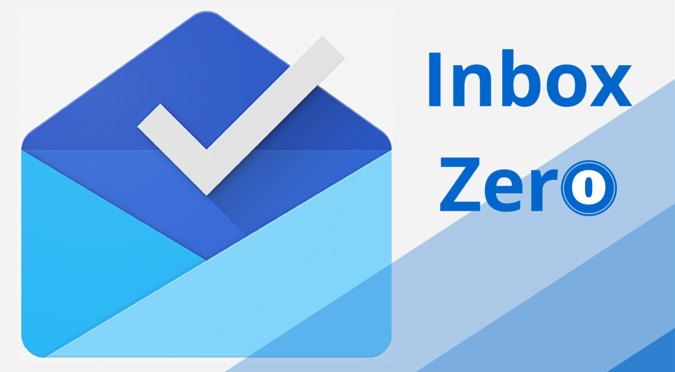
Извор слике: Кинкреад Тецх
Дакле, шта је тачно Инбок Зеро? Ако покушамо да то разумемо једноставним речима, Инбок Зеро је стратегија управљања е-поштом која има за циљ да организује наше пријемно сандуче. Крајњи циљ поседовања Инбок Зеро је када немате нула непрочитаних е-порука у свом пријемном сандучету, а на све е-поруке се прописно одговори, прочитају, обележе или треба ефикасно предузети све потребне радње.
Такође видети:-
Како управљати ПСТ датотеком у програму Мицрософт Оутлоок Мицрософт Оутлоок је веома добар медиј за синхронизацију свих ваших налога е-поште на једном месту. Чува све информације...
Како Инбок Зеро може побољшати нашу продуктивност?
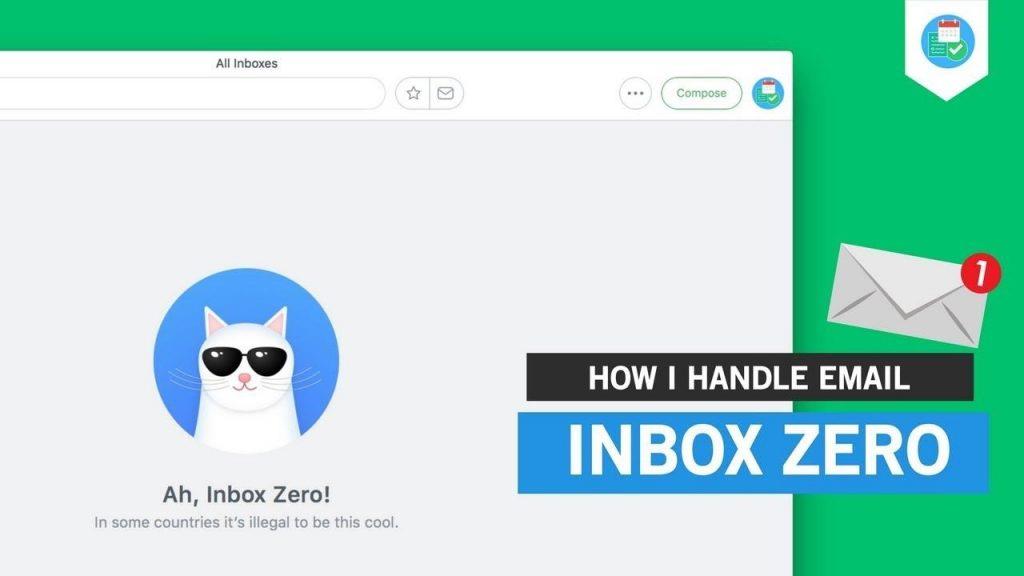
Замислите да имате напоран дан на послу када имате гомилу задатака на чекању које треба да обавите током дана. А онда чим се пријавите на свој налог е-поште, видите гомилу е-порука које чекају да одговорите. Сигурно не желиш трешњу на врху, зар не? Чак и када покушате да извршите своје друге радне задатке, ти непрочитани мејлови ће вам и даље сметати у позадини.
Праћење приступа Инбок Зеро је права ствар када је у питању повећање продуктивности. Ако не желите да ваша продуктивност пати, требало би да усвојите стратегију Инбок Зеро. Одвојите мало времена од свог ужурбаног распореда и извршите неопходну радњу да бисте се решили свих тих непрочитаних порука е-поште из пријемног сандучета. Ево неких главних радњи е-поште које можете предузети да бисте постигли стратегију Инбок Зеро.
Инбок Зеро Стратегиес
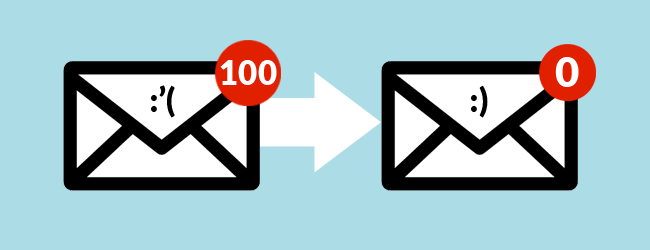
Извор слике: Тецх Соуп Цанада
Закључак
Без обзира коју ћете горе поменуту стратегију Инбок-Зеро користити, она ће вам дефинитивно омогућити да стекнете мир. Бављење непрочитаним порукама е-поште такође ће повећати вашу продуктивност јер ћете имати једна ствар мање о којој ћете бринути током дана. Надамо се да је овај пост разјаснио све ваше сумње о томе шта је Инбок Зеро и како се то може постићи за управљање пријемним сандучетом е-поште. Дакле, шта мислите о овој стратегији управљања е-поштом? Слободно поделите своје увиде и повратне информације у пољу за коментаре испод.
Pronađite detaljne korake kako da vratite svoj Instagram nalog nakon što je onemogućen.
Желите да избришете истекле пропуснице и средите Аппле новчаник? Пратите док објашњавам у овом чланку како да уклоните ставке из Аппле новчаника.
Било да сте одрасла или млада особа, можете испробати ове апликације за бојење да бисте ослободили своју креативност и смирили свој ум.
Овај водич вам показује како да решите проблем са вашим Аппле иПхоне или иПад уређајем који приказује погрешну локацију.
Погледајте како можете да омогућите и управљате Не узнемиравај на иПад-у како бисте се могли фокусирати на оно што треба да урадите. Ево корака које треба пратити.
Погледајте различите начине на које можете повећати своју тастатуру на иПад-у без апликације треће стране. Такође погледајте како се тастатура мења са апликацијом.
Да ли се суочавате са грешком иТунес не открива иПхоне или иПад на вашем Виндовс 11 рачунару? Испробајте ове проверене методе да одмах решите проблем!
Осећате да ваш иПад не ради брзо? Не можете да надоградите на најновији иПадОС? Пронађите овде знакове који говоре да морате да надоградите иПад!
Тражите кораке како да укључите аутоматско чување у програму Екцел? Прочитајте овај водич о укључивању аутоматског чувања у Екцел-у на Мац-у, Виндовс 11 и иПад-у.
Погледајте како можете да држите своје лозинке у Мицрософт Едге-у под контролом и спречите прегледач да сачува све будуће лозинке.







